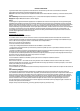Quick Start Guide
27
Connessioni a reti wireless
Seguendo le istruzioni sul pannello di controllo della stampante e installando il software della stampante HP, la
connessione della stampante alla rete wireless dovrebbe risultare attiva.
Nota: se si desidera modicare il tipo di connessione utilizzato dalla stampante (ad esempio, si vuole passare da
USB a wireless o viceversa), utilizzare gli strumenti in dotazione con il software della stampante HP. Per ulteriori
informazioni, vedere "Modica del tipo di connessione" nel le della Guida (vedere "Ulteriori informazioni" a pagina
26 di questa guida per ulteriori informazioni sul le della Guida).
Risoluzione dei problemi wireless
1. Assicurarsi che la spia wireless sia accesa
Se la spia blu sul pannello di controllo della stampante non è accesa, la connessione wireless potrebbe essere
disattivata. Per attivare la connessione wireless, sul display del pannello di controllo della stampante, nella
schermata iniziale, toccare (Wireless), (Impostazioni), quindi toccare il pulsante accanto a Wireless per
attivarla.
Se la spia wireless blu lampeggia, la stampante non è connessa ad alcuna rete. Utilizzare l'Installazione guidata
wireless dal pannello di controllo della stampante per stabilire la connessione wireless. Nella schermata
iniziale, toccare (Wireless), (Impostazioni), quindi Installazione guidata wireless e seguire le istruzioni
visualizzate sullo schermo.
2. Vericare che il computer o il dispositivo mobile sia collegato alla rete wireless
Vericare che il computer o il dispositivo mobile sia collegato alla rete wireless. Se non è possibile connettere
il computer alla rete, contattare la persona che ha congurato la rete o il produttore del router. Il problema
potrebbe essere relativo all'hardware del router o del computer.
3. Eseguire il test della connessione wireless
Per vericare il corretto funzionamento della connessione wireless, stampare il rapporto di test wireless.
a. Vericare che la stampante sia accesa e che la carta sia caricata nel vassoio.
b. Sul display del pannello di controllo della stampante, nella schermata iniziale, toccare (Wireless), quindi
toccare (Impostazioni).
c. Toccare e scorrere verso l'alto sullo schermo, quindi toccare Stampa rapporti.
d. Toccare Rapporto test wireless.
Se il test non ha esito positivo, consultare il rapporto per informazioni su come risolvere il problema e quindi
eseguire nuovamente il test.
Se il segnale wireless è debole, provare ad avvicinare di più la stampante al router wireless.
4. Riavviare i componenti della rete wireless
Spegnere il router e la stampante, quindi riaccenderli nel seguente ordine: prima il router, quindi la stampante.
Talvolta, la disattivazione e la successiva riattivazione dei dispositivi consentono di risolvere problemi di
comunicazione di rete. Se non è ancora possibile stabilire la connessione, disattivare il router, la stampante e il
computer, quindi riattivarli nel seguente ordine: prima il router, quindi la stampante e inne il computer.
Ulteriori informazioni (continua)
Leggimi: contiene informazioni sul supporto HP, sui requisiti del sistema operativo e sui recenti aggiornamenti
della stampante.
• In Windows: inserire il CD del software nel computer, quindi individuare il le ReadMe.chm. Fare doppio clic
sul le ReadMe.chm per aprirlo, quindi selezionare il le Leggimi nella propria lingua.
Sul Web: per ulteriori informazioni e assistenza, visitare il sito www.support.hp.com. Per la registrazione della
stampante, visitare il sito www.register.hp.com. Per leggere la dichiarazione di conformità, visitare il sito
www.hp.eu/certicates. Utilizzo dell'inchiostro: www.hp.com/go/inkusage.
Italiano